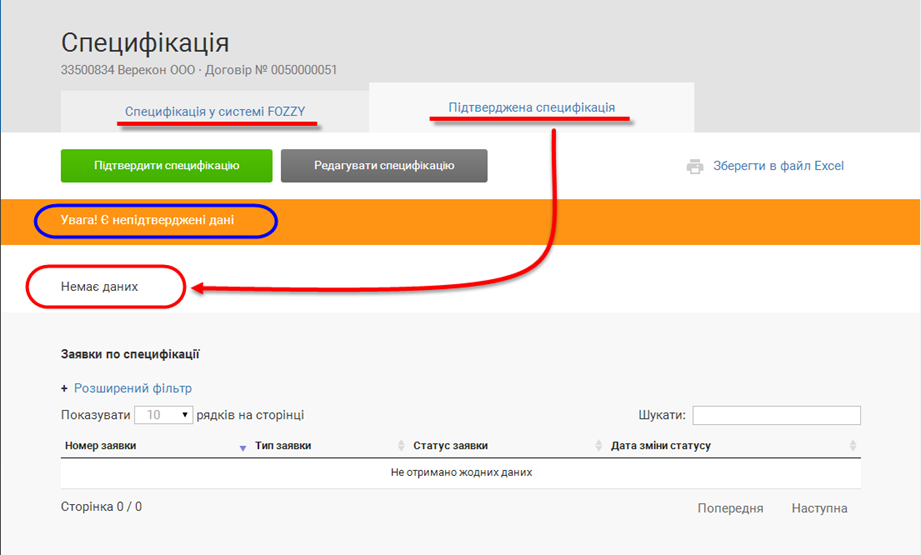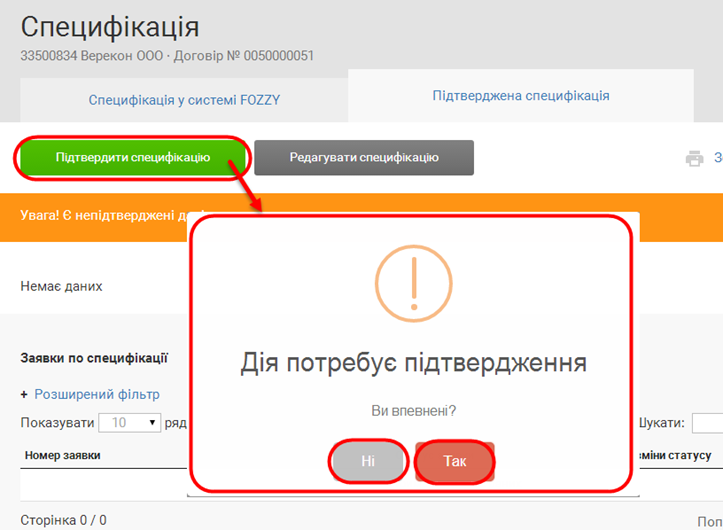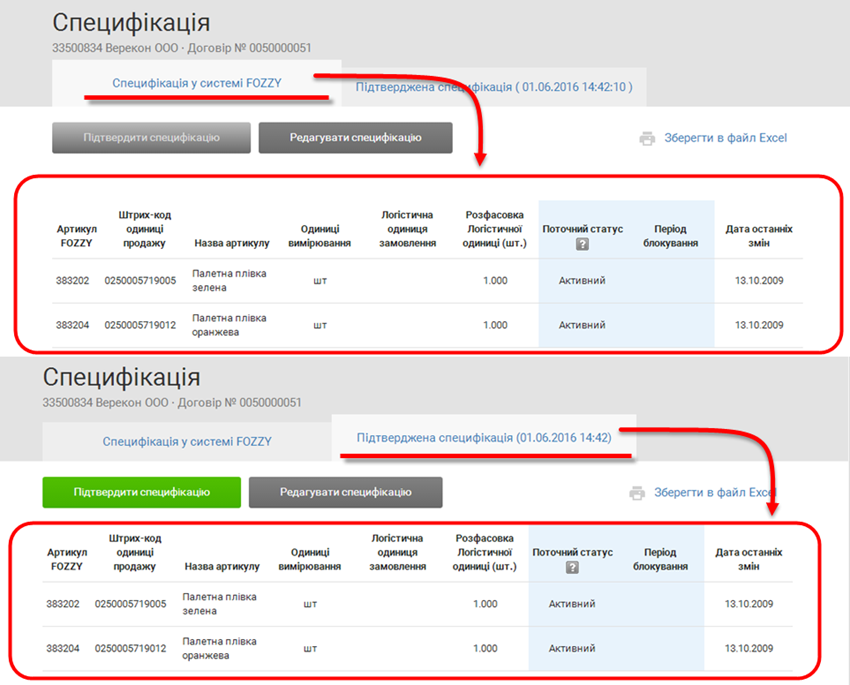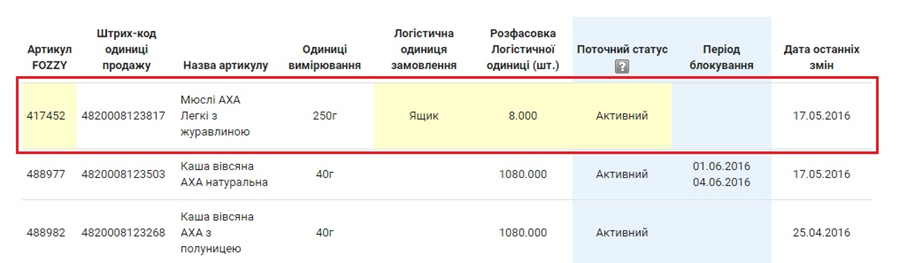Відмінності між версіями «Підтвердження специфікації»
Матеріал з Інструкція користувача
| Рядок 2: | Рядок 2: | ||
При необхідності підтвердження даних специфікації, на сторінці "Специфікація" відображено інформаційне повідомлення '''"Увага! Є непідтверджені дані"''' (Малюнок 6.12). | При необхідності підтвердження даних специфікації, на сторінці "Специфікація" відображено інформаційне повідомлення '''"Увага! Є непідтверджені дані"''' (Малюнок 6.12). | ||
| − | ''<span style="text-decoration: underline;">Примітка:</span> повідомлення про наявність непідтверджених даних відображається в тому випадку, коли у відповідний | + | ''<span style="text-decoration: underline;">Примітка:</span> повідомлення про наявність непідтверджених даних відображається в тому випадку, коли у відповідний договір поставки у ПЗ "Договора" були внесені зміни щодо специфікації.'' |
В тому випадку коли підтверджених даних немає, при переході на вкладку "Підтверджена специфікація" відображено інформаційне повідомлення '''"Немає даних"''' (Малюнок 6.12). | В тому випадку коли підтверджених даних немає, при переході на вкладку "Підтверджена специфікація" відображено інформаційне повідомлення '''"Немає даних"''' (Малюнок 6.12). | ||
Версія за 14:36, 28 лютого 2017
При необхідності підтвердження даних специфікації, на сторінці "Специфікація" відображено інформаційне повідомлення "Увага! Є непідтверджені дані" (Малюнок 6.12).
Примітка: повідомлення про наявність непідтверджених даних відображається в тому випадку, коли у відповідний договір поставки у ПЗ "Договора" були внесені зміни щодо специфікації.
В тому випадку коли підтверджених даних немає, при переході на вкладку "Підтверджена специфікація" відображено інформаційне повідомлення "Немає даних" (Малюнок 6.12).
Малюнок 6.12 - Специфікація
Для підтвердження специфікації необхідно на сторінці "Специфікація" натиснути кнопку "Підтвердити специфікацію" (Малюнок 6.13).
Після натискання кнопки "Підтвердити специфікацію" на екрані буде відображено вікно підтвердження дії, в якому необхідно натиснути кнопку "Так" - для підтвердження специфікації, або кнопку "Ні" - для відміни процесу підтвердження специфікації (Малюнок 6.13).
Малюнок 6.13 - Підтвердження специфікації
В результаті успішного підтвердження специфікації, у верхній частині екрану відображено інформаційне повідомлення "Специфікацію успішно підтверджено" (Малюнок 6.14).
Малюнок 6.14 - Інформаційне повідомлення про успішне підтвердження специфікації
В блоці "Підтверджена специфікація" відображено дані підтвердженої специфікації за договором. У дужках вказано дату підтвердження специфікації. Набір інформаційних даних такий самий, як і в блоці "Специфікація у системі FOZZY", тільки джерелом даних є БД підтверджених даних. Тобто підтверджена специфікація є дублікатом специфікації у системі FOZZY.
Малюнок 6.15 - Відображення підтвердженої специфікації
При відхиленні підтверджених даних від актуальних, відповідне поле візуально виділяється у списку (Малюнок 6.16).
Малюнок 6.16 - Відхилення підтверджених даних від актуальних